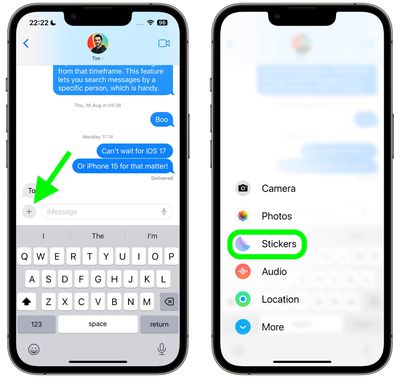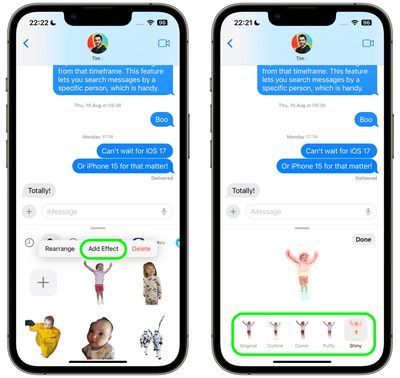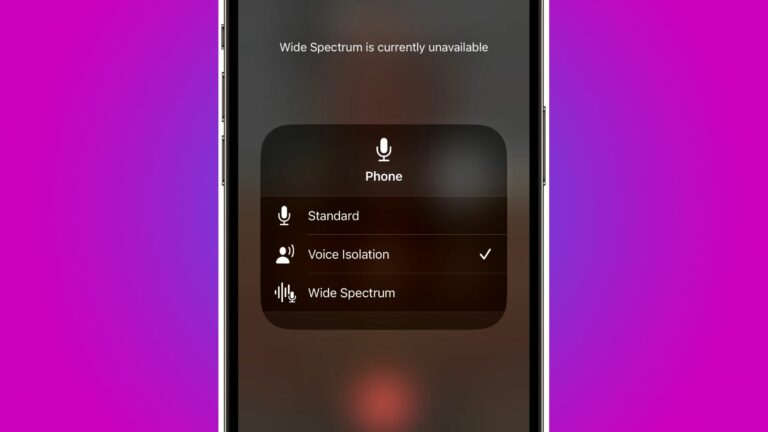iOS 17: как добавить эффекты к стикерам в сообщениях
В iOS 17 Apple добавила в свое приложение «Сообщения» несколько новых функций, чтобы сделать общение с другими пользователями Apple более творческим и увлекательным. Одной из таких функций является возможность добавлять эффекты к вашим стикерам. Продолжайте читать, чтобы узнать, как это работает.

Стикеры iMessage появились еще в iOS 10 и позволяли пользователям изменять размер стикеров, размещать их поверх всплывающих окон чата, добавлять их на фотографии и наклеивать поверх других стикеров с простыми элементами управления для перетаскивания.
С тех пор наклейки прошли долгий путь. Например, в iOS 17 пользователи теперь могут создавать свои собственные наклейки из объектов фотографий и даже добавлять небольшие изящные эффекты к отдельным наклейкам, чтобы изменить их внешний вид.
Для стилизации стикеров можно добавить ряд эффектов, в том числе белый контур, комическую штриховку, объемный трехмерный вид и блестящую голографическую поверхность. Эффекты наклеек будут анимировать и соответствующим образом отражать свет, благодаря чему ваши самостоятельно созданные наклейки будут выглядеть профессионально.
Следующие шаги покажут, как применяются эффекты стикеров в «iOS 17».
- В разговоре в Сообщениях коснитесь значка + кнопка рядом с полем ввода текста.
- Нажмите Наклейки в появившемся вертикальном списке.

- Нажмите и удерживайте отдельную наклейку, пока она не «выскочит», затем нажмите Добавить эффект во всплывающем меню.
- Коснитесь одного из доступных вариантов эффектов: Оригинал, Контур, Комикс, Пухлыйили блестящий.
- Кран Сделанный заканчивать.

Вот и все — ваша стилизованная наклейка теперь готова к тому, чтобы ею можно было поделиться со всем миром.
Знаете ли вы, что еще одна новая функция «Сообщения» в «iOS 17» — это возможность превращать живые фотографии в живые стикеры? Нажмите на ссылку, чтобы узнать, как это делается.